Enviando Imagens Digitalizadas por E-mail
Você pode enviar imagens digitalizadas por e-mail.
 Nota
Nota
- As telas para digitalizar fotos são usadas como exemplos nas descrições a seguir.
-
Clique em Configs... (Settings...).
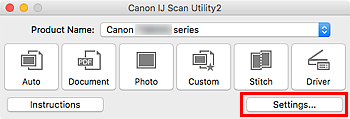
A caixa de diálogo Configurações é exibida.
-
Clique em Digitalização de foto (Photo Scan).
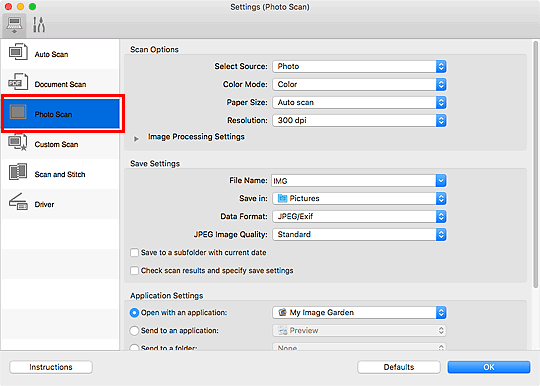
-
Selecione Anexar ao e-mail (Attach to e-mail) em Configurações de aplicativo (Application Settings) e selecione um cliente de e-mail.
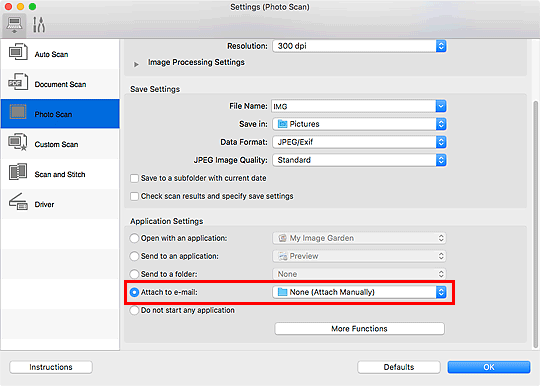
 Nota
Nota- Você pode adicionar clientes de e-mail a serem usados para anexos no menu pop-up.
- Se Nenhum (anexar manualmente) (None (Attach Manually)) for selecionado, anexe manualmente as imagens digitalizadas e salvas ao e-mail.
-
Clique em OK.
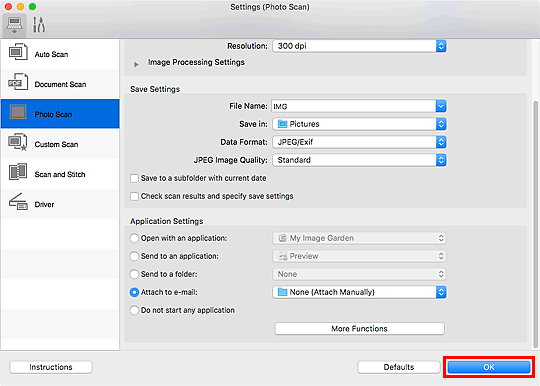
A tela principal do IJ Scan Utility aparece.
 Nota
Nota-
Consulte as próximas páginas para obter detalhes sobre a configuração de itens na caixa de diálogo Configurações.
-
-
Clique em Foto (Photo).
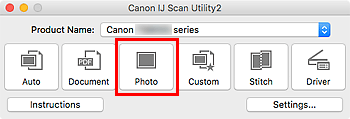
A digitalização é iniciada.
Quando a digitalização for concluída, o cliente de e-mail especificado será iniciado e as imagens serão anexadas a uma nova mensagem.
 Nota
Nota- Para cancelar a digitalização, clique em Cancelar (Cancel).
- As imagens digitalizadas são salvas de acordo com as configurações definidas na caixa de diálogo Configurações.
- Se a caixa de seleção Verifique os resultados da digitalização e especifique as configurações de salvamento (Check scan results and specify save settings) estiver marcada na caixa de diálogo Configurações, a caixa de diálogo Salvar configurações (Save Settings) será exibida. Depois que você definir as opções de salvamento e clicar em OK, as imagens digitalizadas serão salvas e anexadas automaticamente a uma nova mensagem do cliente de e-mail especificado.
-
Especifique o destinatário, insira o assunto e a mensagem de e-mail e depois envie o e-mail.
Consulte o manual de seu cliente de e-mail para obter as configurações de e-mail.

